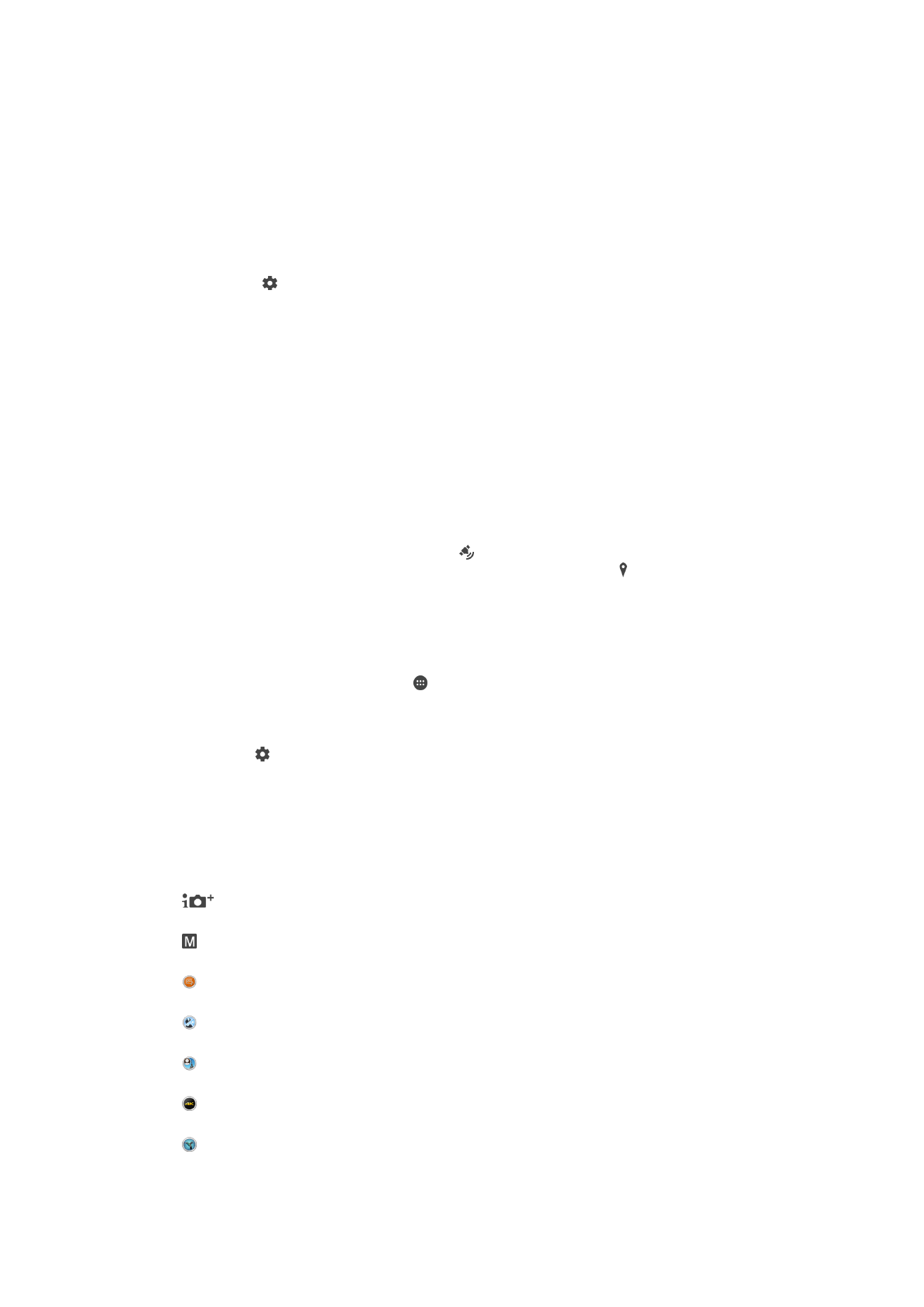
Vispārīgie kameras iestatījumi
Uzņemšanas režīmi
Labākais automātiskais
Optimizējiet iestatījumus jebkuram sižetam.
Manuāli
Manuāli pielāgojiet fotokameras iestatījumus.
Sound Photo
Fotografējiet ar fona skaņu.
Multikameras režīms
Ierakstiet vienu un to pašu sižetu no vairākiem leņķiem vienā ekrānā.
Seja attēlā
Fotografējiet, lietojot priekšējo un aizmugurējo kameru vienlaikus.
4K video
Uzņemiet video īpaši augstā 4K izšķirtspējā.
Timeshift video
Uzņemiet video ar lielu kadru nomaiņas ātrumu un lietojiet palēninājuma efektus.
103
Šī ir šīs publikācijas interneta versija. © Drukājiet tikai personiskai lietošanai.
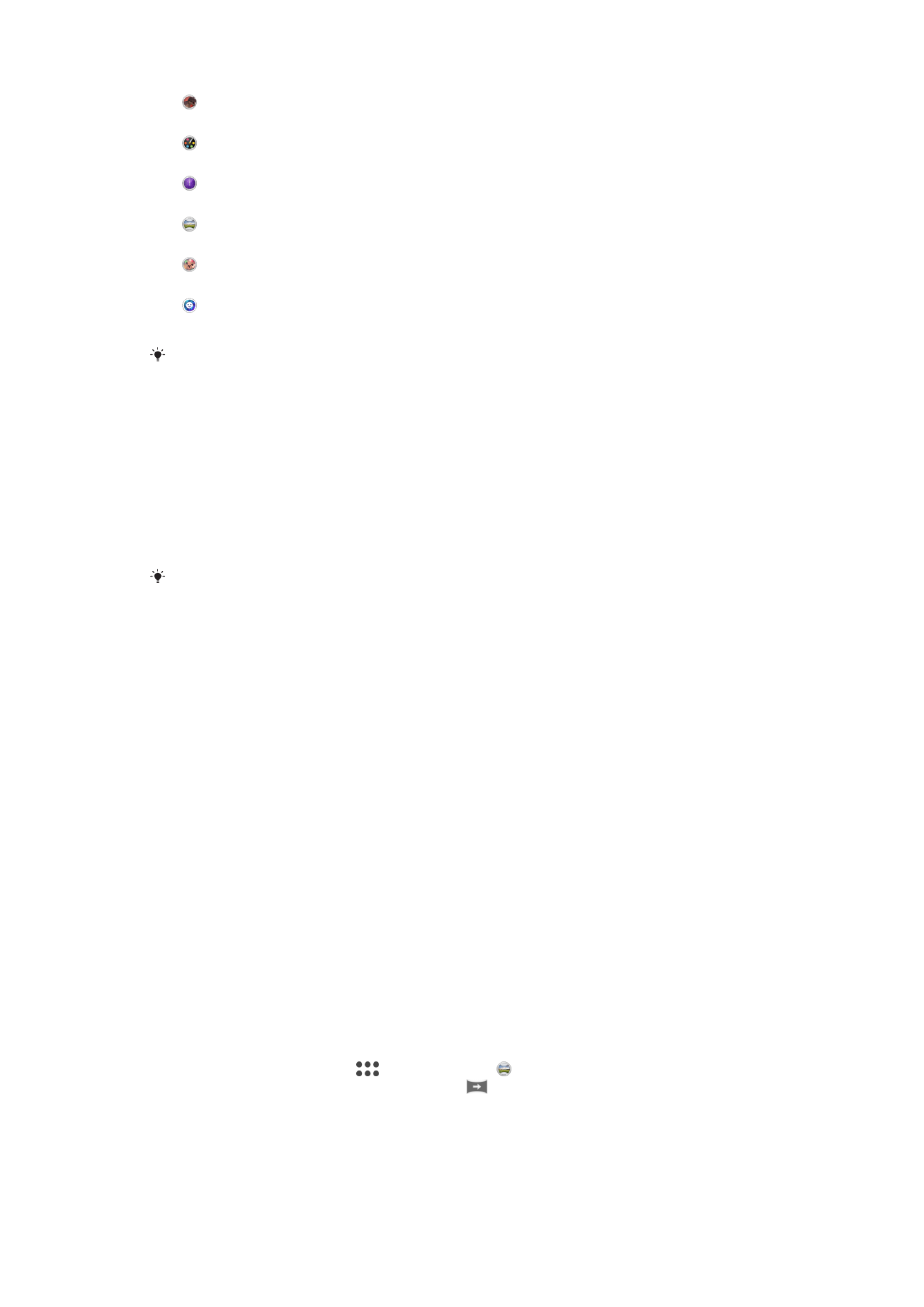
Papildinātās realitātes efekts
Uzņemiet fotoattēlus vai video ar virtuāliem sižetiem un personāžiem.
Radošs efekts
Lietojiet efektus fotoattēliem vai video.
Timeshift burst
Attēlu sērijā atrodiet vislabāko fotoattēlu.
Sweep Panorama
Uzņemiet platleņķa un panorāmas fotoattēlus.
Fona defokusēšana
Izpludiniet fotoattēla fonu, lai fotografētais objekts pret to izskatītos asāks.
Noteikta stila portrets
Fotografējiet ar reāllaika portretu stiliem.
Lai uzzinātu vairāk par to, kā uzņemt labākus fotoattēlus, skatiet vietni
www.sonymobile.com/support/
.
Uzņemšanas režīmu pārslēgšana
1
Nospiediet un turiet kameras taustiņu.
2
Švīkājiet ekrānu līdz vēlamajam uzņemšanas režīmam.
Labākais automātiskais režīms
Labākais automātiskais režīms nosaka fotografēšanas apstākļus un koriģē iestatījumus,
lai nodrošinātu, ka uzņemat labākos iespējamos fotoattēlus.
Augstākā izšķirtspēja, ko labākais automātiskais režīms atbalsta, ir 8 MP. Ja vēlaties fotografēt
ar augstāku izšķirtspēju, izmantojiet režīmu
Manuāli.
Manuālais režīms
Izmantojiet manuālo režīmu, ja vēlaties manuāli regulēt kameras iestatījumus fotoattēlu un
videoklipu uzņemšanai.
Papildinātās realitātes efekts
Lai fotoattēlus vai video padarītu interesantākus, varat tos apstrādāt, izmantojot
papildinātās realitātes efektus. Izmantojot kameru, šis iestatījums ļauj ietvert 3D sižetus
fotoattēlos un video. Vienkārši atlasiet vajadzīgo sižetu un pielāgojiet tā pozīciju skatu
meklētājā.
Radošs efekts
Saviem fotoattēliem un videoklipiem varat lietot dažādus efektus. Piemēram, varat
pievienot nostalģisku efektu, lai fotoattēli izskatītos vecāki, vai skices efektu, lai attēli būt
jautrāki.
Sweep Panorama režīms
Varat uzņemt platleņķa un panorāmas fotoattēlus horizontālā vai vertikālā virzienā ar
vieglu nospiest-un-pavēzēt kustību.
Panorāmas fotoattēla uzņemšana
1
Aktivizējiet kameru.
2
Švīkājiet ekrānu, lai atvērtu
, pēc tam atlasiet .
3
Lai atlasītu fotografēšanas virzienu, piesitiet
.
4
Nospiediet kameras taustiņu un lēnām un nepārtraukti pārvietojiet kameru kustības
virzienā, kas ir norādīts ekrānā.
104
Šī ir šīs publikācijas interneta versija. © Drukājiet tikai personiskai lietošanai.
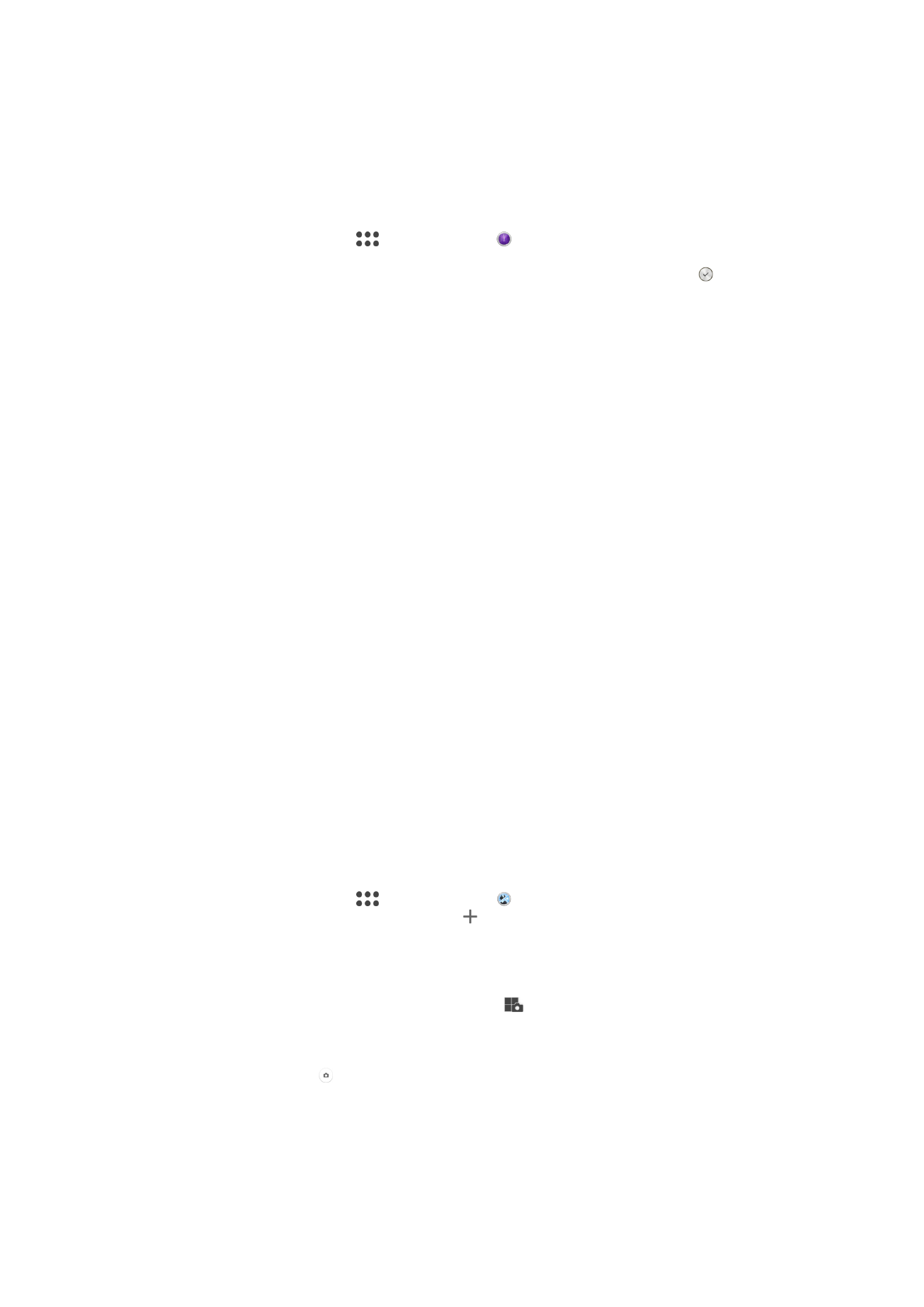
Timeshift burst
Kamera uzņem 61 fotoattēlu divu sekunžu intervālā — vienu sekundi pirms piesišanas
pie kameras pogas ekrānā un otru — pēc tam. Tāpēc varat pārlūkot visus attēlus, lai
atrastu vislabāko.
Timeshift burst izmantošana
1
Aktivizējiet kameru.
2
Švīkājiet ekrānu, lai atvērtu
, pēc tam atlasiet .
3
Fotografējiet. Uzņemtie fotoattēli tiek rādīti sīktēlu skatā.
4
Ritiniet sīktēlus un atlasiet fotoattēlu, ko vēlaties saglabāt, pēc tam piesitiet pie .
Timeshift video
Varat ierakstīt video ar lielu kadru nomaiņas ātrumu (120 kadri sekundē) un pēc tam lietot
efektus, lai varētu atskaņot videoklipa daļas vai to visu palēninātā režīmā.
Fona defokusēšanas režīms
Lai fotografētie objekti izskatītos asāki un spilgtāki salīdzinājumā ar savu fonu, kamerā
izmantojiet izpludinātā fona efektu. Fona defokusēšanas režīmā kamera uzņem divus
uzņēmumus, identificē fonu un pēc tam izpludina to, tai pašā laikā objektu saglabājot asu
un fokusētu — kā fotografējot ar ciparu spoguļkameru. Izvēlei ir pieejami trīs
izpludināšanas varianti, savukārt izpludinājuma pakāpi varat pielāgot apskates displejā.
Seja attēlā
Varat izmantot režīmu "Seja attēlā", lai vienlaikus ieslēgtu priekšējo un galveno kameru un
varētu uzņemt paša fotoattēlu kopā ar fotografējamo objektu.
Vairākkameru režīms
Vairākkameru režīms ļauj fotografēt, kombinējot attēlu no diviem dažādiem leņķiem un
ierīcēm. Kameras skatu meklētājā ir redzami divi attēli — viens no jūsu kameras un otrs
no pievienotas Xperia™ ierīces vai Sony kameras, kura atbalsta NFC un Wi-Fi Direct™
tehnoloģiju. Pirms fotografēšanas varat rediģēt skatu meklētājā redzamo.
Piemēram, ja atrodaties koncerta norises vietā un vēlaties uzņemt attēlu, kurā ir
apvienots skats uz grupu no viena leņķa, bet uz skatītājiem — no cita, vislabāko rezultātu
iegūsit, izmantojot vairākkameru režīmu.
Vairākkameru režīmu varat iestatīt, izmantojot NFC, jo tas palaiž abu ierīču savienošanu
pārī ar Wi-Fi Direct™ savienojuma tehnoloģiju.
Vairāku kameru režīma izmantošana
1
Ieslēdziet NFC funkciju abās ierīcēs, ko vēlaties savienot.
2
Aktivizējiet kameru ierīcē.
3
Švīkājiet ekrānu, lai atvērtu
, pēc tam atlasiet .
4
Abu ierīču ekrānos pieskarieties vienumam .
5
Sakļaujiet abu ierīču NFC noteikšanas apgabalus. Abām ierīcēm jātiek savienotām,
izmantojot Wi-Fi Direct™ tehnoloģiju.
6
Kad ierīces ir savienotas, jūsu ierīces skatu meklētājā ir redzami divi attēli — viens
no jūsu kameras skatu meklētāja un otrs no pievienotās ierīces skatu meklētāja.
7
Lai rediģētu attēlus jūsu skatu meklētājā, piesitiet
.
8
Rediģējiet attēlus, kā vēlaties. Varat, piemēram, pieskarties attēlam, turēt to un vilkt
uz pretējo skatu meklētāja pusi, lai mainītu secību.
9
Kad rediģēšana ir pabeigta un esat gatavs uzņemt apvienoto attēlu, piesitiet
vienumiem
Gatavs > .
Kameras lietotņu lejupielāde
Jūs varat lejupielādēt bezmaksas vai maksas kameras lietotnes no Google Play™ vai
citiem avotiem. Pirms lejupielādes sākšanas pārliecinieties, ka darbojas interneta
105
Šī ir šīs publikācijas interneta versija. © Drukājiet tikai personiskai lietošanai.
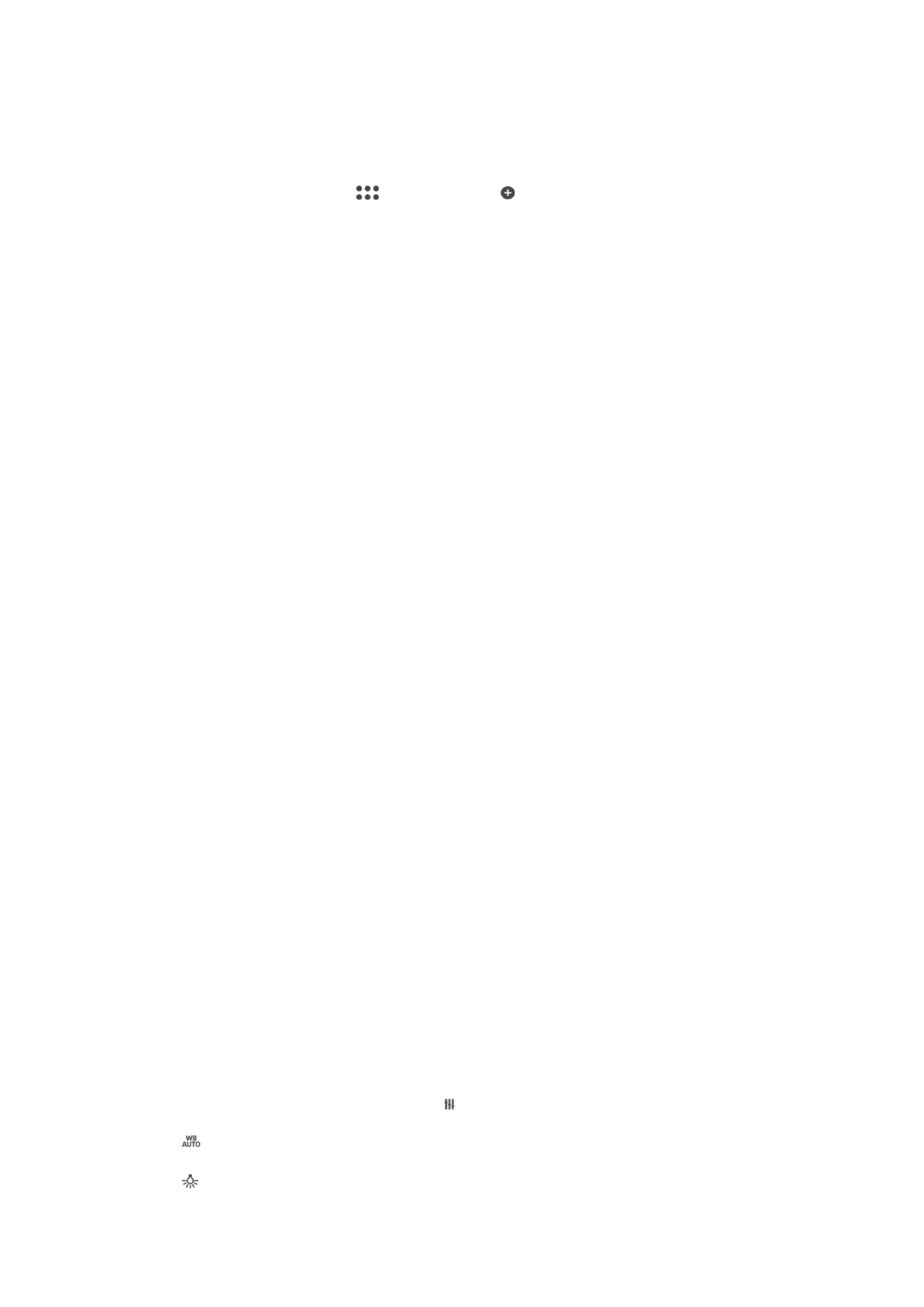
savienojums; vēlams izmantot Wi-Fi savienojumu, lai samazinātu izmaksas par
datplūsmu.
Kameras lietotņu lejupielāde
1
Atveriet kameras lietotni.
2
Švīkājiet ekrānu, lai atvērtu
, pēc tam piesitiet .
3
Atrodiet lietotni, kuru vēlaties lejupielādēt, un izpildiet norādījumus, lai pabeigtu
instalēšanu.
Ātrā palaišana
Izmantojiet ātrās palaišanas iestatījumus, lai ieslēgtu kameru, kad ekrāns ir slēgts.
Tikai palaist
Ja šis iestatījums ir aktivizēts, nospiežot un turot kameras taustiņu, varat palaist kameru, kad ekrāns ir slēgts.
Palaist un uzņemt
Ja šis iestatījums ir aktivizēts, nospiežot un turot kameras taustiņu, varat palaist kameru un automātiski
uzņemt fotoattēlu, kad ekrāns ir slēgts.
Palaist un ierakstīt video
Ja šis iestatījums ir aktivizēts, nospiežot un turot kameras taustiņu, varat palaist kameru un sākt uzņemt
video, kad ekrāns ir slēgts.
Izslēgt
Saglabājiet atrašanās vietu.
Pievienojiet informāciju par ģeogrāfisko atrašanās vietu (atrašanās vietas atzīmi)
fotoattēliem, kad uzņemat tos.
Uzņemšana ar pieskārienu
Norādiet fokusa apgabalu un pēc tam ar pirkstu pieskarieties kameras ekrānam. Tiklīdz
atlaidīsit pirkstu, tiks uzņemts fotoattēls.
Skaņa
Izvēlieties, vai ieslēgt vai izslēgt aizslēga skaņu.
Datu krātuve
Varat izvēlēties, vai datus glabāt izņemamā SD kartē vai ierīces iekšējā atmiņā.
Iekšējā atmiņa
Fotoattēli vai video tiek saglabāti ierīces atmiņā.
SD karte
Fotoattēli vai video tiek saglabāti SD kartē.
Lietotne Touch Block
Varat atspējot skārienekrānu, lai, izmantojot kameru, izvairītos no neparedzētiem
pieskārieniem.
Baltā balanss
Šis iestatījums, kas ir pieejams vienīgi
Manuāli tveršanas režīmā, pielāgo krāsu balansu
atbilstoši apgaismojuma apstākļiem. Turklāt tas ļauj manuāli pielāgot ekspozīciju
diapazonā no -2,0 EV līdz +2,0 EV. Piemēram, varat palielināt attēla spilgtumu vai
samazināt kopējo ekspozīciju, attiecīgi piesitot pa plusa vai mīnusa vadībām, kad tiek
parādīta baltā balansa iestatījuma ikona .
Automātiski
Automātiski pielāgo krāsu balansu atbilstoši apgaismojumam.
Spoža gaisma
106
Šī ir šīs publikācijas interneta versija. © Drukājiet tikai personiskai lietošanai.
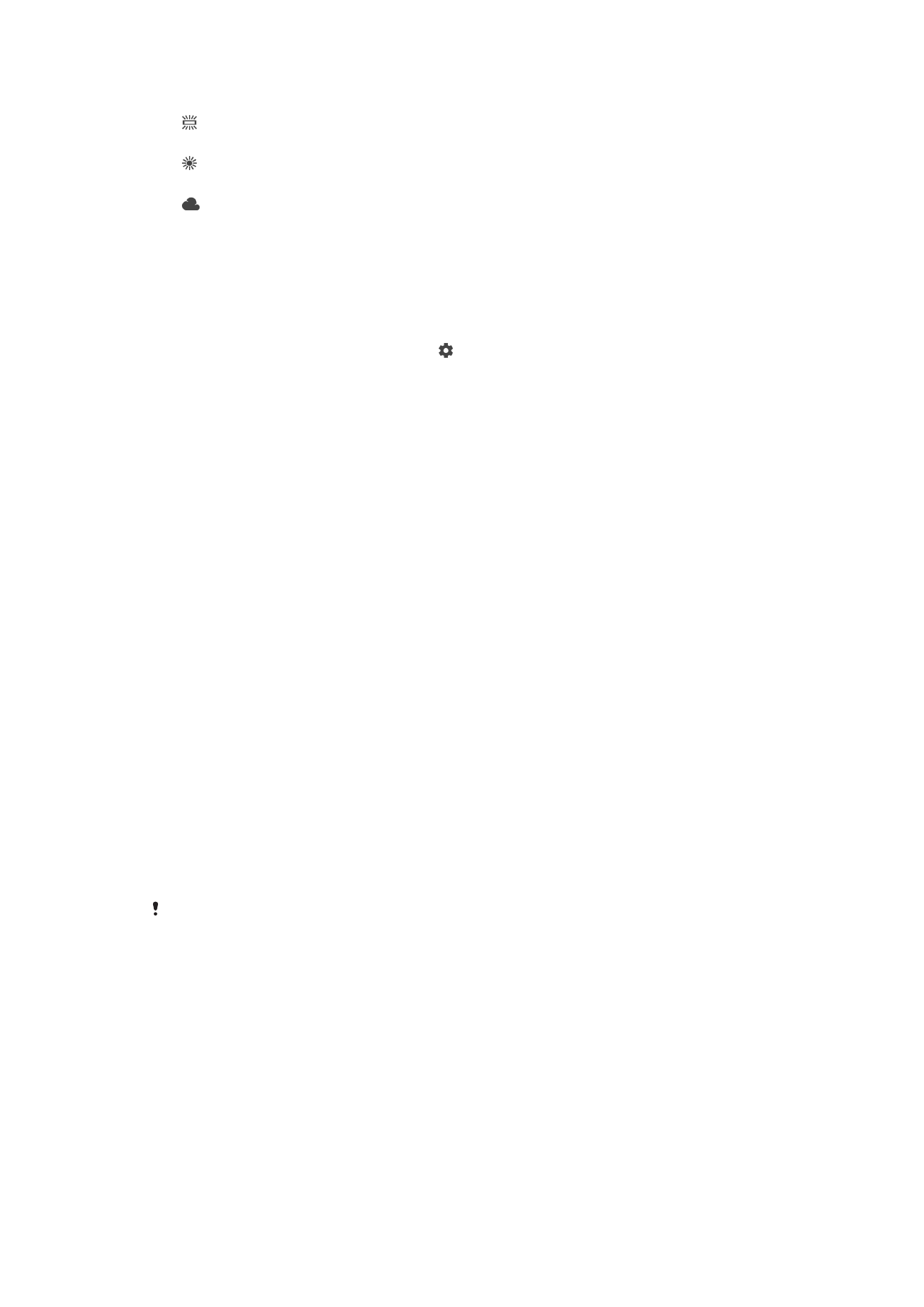
Pielāgo krāsu balansu uzņemšanai siltā apgaismojumā, piemēram, kvēlspuldžu gaismā.
Fluorescējošs
Pielāgo krāsu balansu luminiscējošam apgaismojumam.
Dienasgaisma
Pielāgo krāsu balansu uzņemšanai ārpus telpām saulainā laikā.
Apmācies
Pielāgo krāsu balansu uzņemšanai mākoņainā laikā.